Как да деактивирате хардуерното ускорение в браузъра и флаш
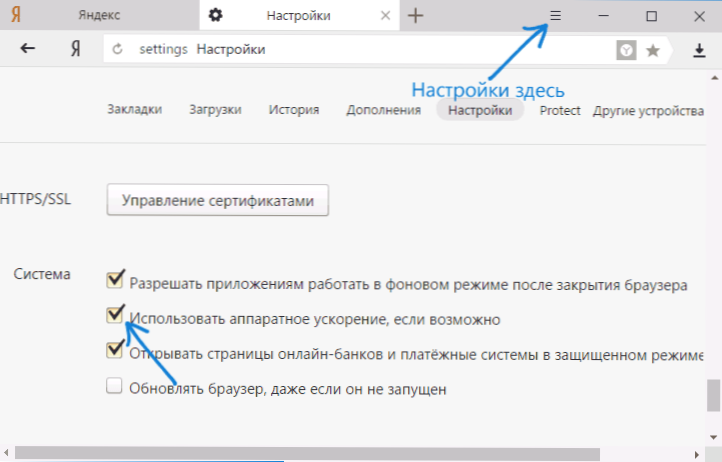
- 4206
- 153
- Sheldon Heller
Ускорението по подразбиране е включено във всички популярни браузъри като Google Chrome и Yandex Browser, както и във флаш плъгина (включително в браузърите на хрома, вграден в хрома), но в някои случаи в някои случаи проблемите могат да създадат проблеми в Възпроизвеждане на видео и друго съдържание онлайн, например, зелен екран при възпроизвеждане на видео в браузър.
В тези инструкции - подробно за това как да деактивирате хардуерното ускорение в браузъра Google Chrome и Yandex, както и във Flash. Обикновено това помага да се решат много проблеми с показването на видеото на съдържанието на страниците, както и елементите, направени с помощта на Flash и HTML5.
- Как да деактивирате хардуерното ускорение в браузъра Yandex
- Добро счетоводство Google Chrome
- Как да деактивирам хардуерното ускорение светкавица
Забележка: Ако все още не сте го пробвали, препоръчвам ви първо да инсталирате оригиналните драйвери на вашата видеокарта - от официалните сайтове NVIDIA, AMD, Intel или от уебсайта на производителя на лаптопа, ако това е лаптоп. Може би тази стъпка ще реши проблема, без да деактивира хардуерното ускорение.
Изключване на хардуерното ускорение в браузъра Yandex
За да деактивирате хардуерното ускорение в браузъра Yandex, направете следните прости стъпки:
- Отидете на настройките (натиснете бутона Настройки вдясно - Настройки).
- В долната част на страницата Настройки щракнете върху „Покажи допълнителни настройки“.
- В списъка с допълнителни настройки, в секцията „Система“ изключете елемента „Използвайте хардуерно ускорение, ако е възможно“.
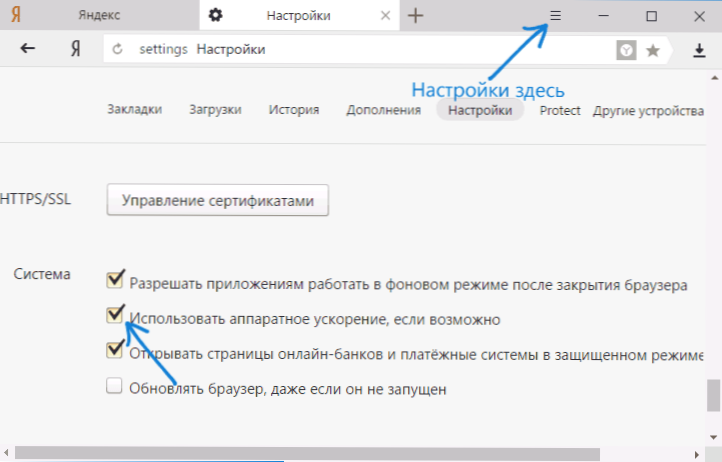
След това рестартирайте браузъра.
Забележка: Ако проблемите, причинени от хардуерното ускорение в браузъра Yandex, възникнат само когато гледате видео в интернет, можете да изключите хардуерното ускорение на видеото, без да го засягате за други елементи:
- В адресната лента на браузъра, въведете Браузър: // знамена И щракнете върху Enter.
- Намерете елемента „Хардуерно ускорение за декодиране на видео“ - #Деактивиране на слежащ-видео-декод (Можете да натиснете Ctrl+F и да започнете да въвеждате посочения ключ).
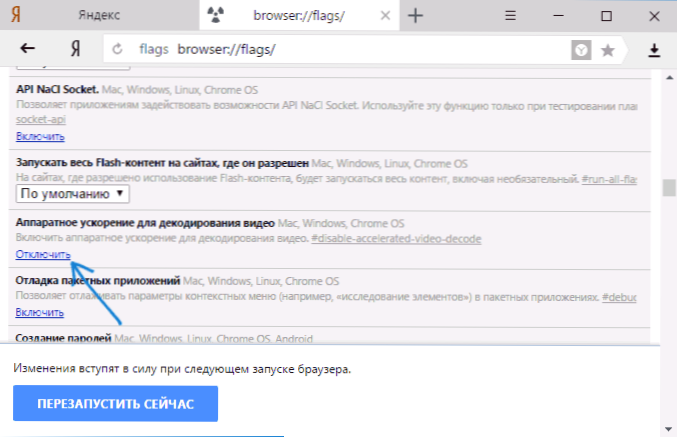
- Щракнете върху "Disable".
За да могат промените в настройките да влязат в сила, рестартирайте браузъра.
Google Chrome
В браузъра на Google Chrome спирането на хардуерното ускорение се прави почти същото като в предишния случай. Стъпките ще бъдат както следва:
- Отворете Google Chrome "Настройки".

- В долната част на страницата Настройки щракнете върху „Покажи допълнителни настройки“.
- В секцията "Система" изключете елемента "използвайте хардуерно ускорение (ако има такова)".

След това затворете и започнете отново Google Chrome.
По същия начин, предишният случай, можете да деактивирате хардуерното ускорение само за видеото, ако възникнат проблеми само когато се възпроизвежда онлайн, за това:
- В адреса Google Chrome, въведете Хром: // знамена И щракнете върху Enter
- На отворената страница намерете „Хардуерно ускорение за декодиране на видео“ #Деактивиране на слежащ-видео-декод и щракнете върху „Деактивиране“.
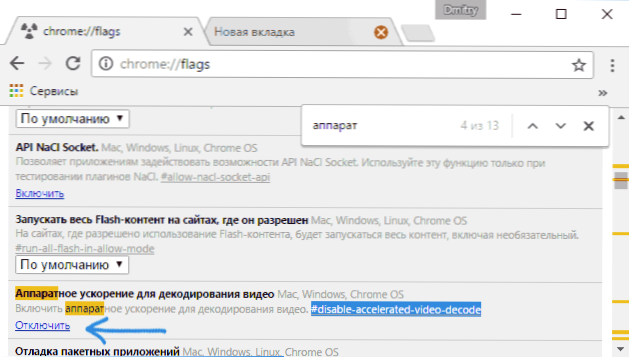
- Възстановете браузъра.
По този начин действията могат да се считат за пълни, ако не е необходимо да изключвате хардуерното ускорение на чертежа на други елементи (в този случай можете също да ги намерите на страницата за включване и прекъсване на експерименталните функции Chrome).
Как да деактивирам хардуерното ускорение светкавица
Освен това - за това как да деактивирате хардуерното ускорение на светкавицата и ще става въпрос за вградения -in плъгин в Google Chrome и Yandex Brauzer, тъй като най -често задачата е да се изключи ускорението в тях.
Процедурата за изключване на ускорението на светкавицата на приставката:
- Отворете всеки Adherent Flash в браузъра, например на страницата HTTPS: // helpx.Adobe.Com/Flash-играч.HTML В петия параграф има флаш видео за проверка на работата на приставката в браузъра.
- Кликнете върху СЪДЪРЖАНИЕТО СЪДЪРЖАНИЕ С ДОСТАВКИЯТ БУТОН И ИЗБЕРЕТЕ ЕЛЕМЕНТ "Настройки".
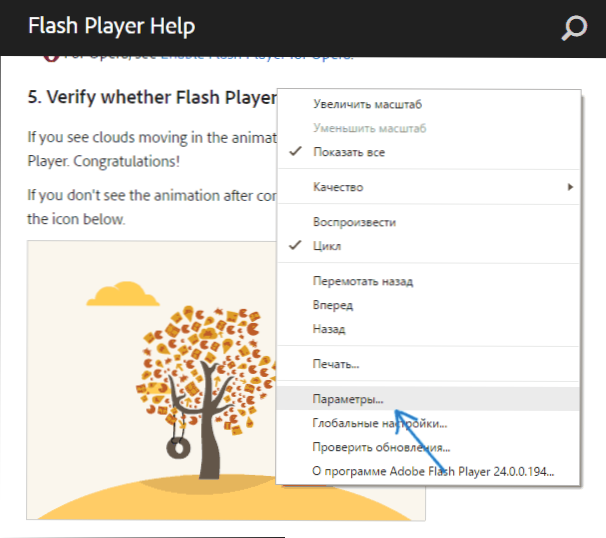
- В първия раздел премахнете маркировката "Включете хардуерното ускорение" и затворете прозореца на параметъра.

В бъдеще новооткритите видеоклипове за флаш ще бъдат стартирани без хардуерно ускорение.
Завършвам това. Ако има въпроси или нещо не работи както се очаква - информирайте в коментарите, не забравяйте да разкажете за версията на браузъра, състоянието на драйверите на видеокартите и същността на проблема.

